In dieser Lektion soll es darum gehen, was Du tun musst, damit Google deine Nischenseite schneller und besser kennenlernt. Außerdem möchte ich dir zeigen, mit welchem SEO Plugin ich in WordPress arbeite. Am Ende des Artikels machen wir noch einen kleinen Ausflug zu den Besucherstatistiken. Falls Du jetzt schon die harten SEO Optimierungen erwartet hast, muss ich dich leider vertrösten. Das kommt erst nach der Content Erstellung.
Google Search Console
Die Search Console von Google (früher Webmaster Tools) gehört zur Grundausstattung jeder Nischenseite. Du musst nicht zwingend mit den dort aufbereiteten Daten arbeiten. Noch viel wichtiger finde ich die direkte Kommunikation zwischen Google und dir als Seitenbetreiber.
Du musst deine Nischenseite in der Search Console bestätigen. Google möchte von dir wissen, ob Du tatsächlich der Inhaber bist. Fünf Bestätigungsmethoden stehen zur Auswahl. Ich nutze in vielen Fällen die Methode, eine kleine HTML Datei in das Root Verzeichnis meines Hosters zu laden. Eine andere Möglichkeit ist den HTML Tag auf der Nischenseite einzubinden. Die MH Themes* und das SEO Plugin von Yoast bieten ebenfalls einen direkten Weg zur Bestätigung an.
Sollte es ernsthafte Sicherheitsprobleme, Fehler oder obendrein eine Abstrafung (Penalty) geben, wird Google dich über die Search Console benachrichtigen. Du wirst zusätzlich auf HTML Verbesserungen oder auf die Nutzerfreundlichkeit bei Mobilgeräten hingewiesen. Mit dem richtigen WordPress Themes wird dir hier aber nie etwas gemeldet. Zumindest hatte ich den Fall noch nicht. Ich kann dir aus diesem Grund nicht sagen, was dort sonst stehen würde.
Ich nutze die Search Console, um meine Sitemap einzureichen. Wie das geht, erfährst Du weiter unten. Zugleich interessiert mich gerade in der Anfangszeit einer Nischenseite der Indexierungsstatus. Sind alle Seiten indexiert? Gibt es irgendwelche Probleme beim Crawling meiner Seite? Das siehst Du dort alles. Du hast keine Ahnung, was ein Crawler ist und macht? Dann schau mal HIER.
Kleiner Tipp: Im Modul Abruf wie durch Google, kannst Du deine Seite direkt an den Index einsenden. Mache das zumindest für die Startseite. Deine Nischenseite dürfte so wesentlich schneller im Index landen.
Im Modul Suchanalyse siehst Du die Suchanfragen, Impressions und Klickrate. Zudem siehst Du die durchschnittliche Position für jede Suchanfrage. Die Daten sind nicht live, sondern immer ein paar Tage älter. Werde bitte nicht zum Statistik Junkie und schau hier jeden Tag rein. 1x in der Woche oder pro Monat reicht. Wenn Du die Daten auswertest, dann zieh daraus immer eigenen Schlüsse und arbeite an deiner Nischenseite. Sonst verschwendest Du dort deine Zeit.
Falls Du Bilder in der Suchanalyse auswerten möchtest, kannst Du einen Filter für den Suchtyp setzen. Wie das genau abläuft, erfährst Du bei Martin im TagSeoBlog – dem Experten für Bilder.
Im Modul Links zu Ihrer Website werden die externen Backlinks angezeigt. Auch wenn Du schon mehr Links hast, heißt das nicht das dir hier alle angezeigt werden. Auch wie lange Google braucht bis die Links hier auftauchen, kann man nicht genau sagen. Trotzdem ist es spannend, zu sehen, von welchen Backlinks Google schon weiß.
Im Modul interne Links siehst Du wie viele Links auf die einzelnen Zielseiten verweisen. Du solltest auf deiner Nischenseite zwei Typen von Artikeln haben. Moneypages mit den Hauptkeywords, über die Du Einnahmen erzielen möchtest. Und Ratgeber Artikel, um den Longtailtraffic abzugreifen. Deine Moneypages sollten wenn möglich, die meisten internen Links erhalten. Damit sagst Du Google, dass diese URLs auf deiner Nischenseite besonders wichtig sind. Obendrein leitest Du genügend internen Traffic auf die bedeutsamen Seiten. Wenn Du dich mit der internen Verlinkung näher beschäftigen möchtest, dann lies HIER bei Onpage.org weiter.
Überprüfe, was in deiner robots.txt eingetragen ist. Zu einem früheren Zeitpunkt bei statischen HTML Seiten habe ich mich damit noch beschäftigt. Seit WordPress nicht mehr. Wenn Du möchtest, dass deine komplette Seite im Index landet, brauchst Du gar keine Robot.txt. Erst wenn einzelne Seiten oder Verzeichnisse nicht indexiert werden sollen, kannst Du diese Datei nutzen. WordPress und einige Plugins füllen die Datei für dich automatisch mit den nötigen Informationen. Mehr über die Einsatzmöglichkeiten der Robots.txt findest Du HIER.
Bis vor ein paar Jahren hat Google nur den Text auf deiner Nischenseite ausgewertet. Nun ist Google aber auch auf deine Javascript und CSS Dateien scharf. Die Suchmaschine will verstehen, wie deine Seite aussieht. Vor allem wegen der mobilen Darstellung. Wie Du die blockierten Ressourcen freigibst, erfährst Du HIER.
Im Modul Crawling Fehler werden dir nicht erreichbare URLs angezeigt. Darunter fallen fehlerhafte Verlinkungen und falsche Weiterleitungen. Auch Probleme mit deinem Server werden sichtbar. Ist dieser öfter nicht erreichbar oder überlastet musst Du unbedingt handeln. Sonst wir Google deine Nischenseite in den Rankings weiter hinten einsortieren.
Strukturierte Daten sind dir in den Suchergebnissen bestimmt schon viele Male aufgefallen. Hierzu zählen die Sternchen Bewertungen, Termine oder Rezepte, die direkt in den Suchergebnissen angezeigt werden. Die Breadcrumb Navigation gehört auch zu den strukturierten Daten. In diesem Modul kannst Du überprüfen, ob diese Elemente fehlerhaft oder gar nicht vorhanden sind. Im Screenshot wird bemängelt, dass kein Datum oder Autor angezeigt wird. Dies habe ich bewusst im Theme abgeschaltet. Bei einer produktbezogenen Nischenseite macht das selten Sinn. Mehr zu diesem Thema gibt es auf seopt.de.
Sitelinks in den Google Suchergebnissen, sind eine Navigationshilfe zu wichtigen Bereichen deiner Seite. Du hast zwar keinen direkten Einfluss darauf, was Google anzeigt, trotzdem kannst Du automatisch generierte Sitelinks abwerten, wenn diese dir nicht passen. Mehr dazu gibt es HIER.
Im Modul URLs entfernen, kannst Du einzelne URLs zügig aus den Suchergebnissen bereinigen. Jedoch solltest Du die Zielseite komplett löschen oder weiterleiten. Sonst wird diese beim nächsten Crawling womöglich wieder indexiert.
In der Search Console sind eine Menge nützlicher Ressourcen für dich hinterlegt. Besonders hervorheben möchte ich hier PageSpeed Insigts und das Test-Tool für strukturierte Daten.
Nutze ein SEO Plugin für WordPress
Ein SEO Plugin ist Pflicht für deine Nischenseite. WordPress ist zwar nicht von Haus aus schlecht optimiert, aber Onpage musst Du versuchen das Maximum aus deiner Seite rauszuholen. Ich verwende seit Jahren das kostenlose SEO Plugin von Yoast. Alternativen wären das All in One SEO Pack oder die Premium Plugins wpSEO* und BananaContent*.
Folgende Aufgaben erledige ich mit Yoast:
Mit dem Snippet Editor bekommst Du eine live Vorschau, wie deine URL später in den Suchergebnissen dargestellt wird. Titel, URL und Description können hier direkt angepasst werden. Leider finde ich den Editor in der neuen Version von Yoast nicht mehr so gut gemacht. Wenn ich Unicode Zeichen einbinde, wird die Description irgendwann in der Vorschau abgeschnitten, obwohl noch für genügend Zeichen Platz wäre. Seitdem überprüfe ich die Snippets noch zusätzlich mit dem Serp Preview Tool von Torben Leuschner.
Die Content Analyse hilft dir, deinen Content auf ein bestimmtes Keyword auszurichten und wirkungsreiche OnPage Faktoren nicht zu vergessen. Über ein Ampel System siehst Du für jeden Artikel den Grad der Optimierung. Wenn hier alle Ampeln auf Grün stehen, hast Du schon mal sehr viel richtig gemacht.
- Wird das Fokus Keyword im Titel verwendet?
- Hat der Titel die richtige Länge für die Suchergebnisse in Google?
- Wird das Fokus Keyword in der URL verwendet?
- Wird das Fokus Keyword in der Description verwendet?
- Wird das Fokus Keyword in den ersten Sätzen deines Artikels verwendet?
- Wie oft wird das Fokus Keyword im Artikel verwendet?
- Wurde das Fokus Keyword zum ersten Mal auf deiner Nischenseite verwendet?
- Wurden Zwischenüberschriften im Artikel verwendet?
- Wurde ein Bild im Artikel verwendet?
- Ist dein Artikel lang genug, damit Google etwas damit Anfangen kann?
- Wurden ausgehende Links eingebunden?
Google ist kein Freund von Duplicate Content. Wenn Du Kategorien bei WordPress verwendest, werden deine Artikel in der Regel angeteasert. Es besteht die Möglichkeit, dass die Kategorie Seiten im Google Index deinen Artikeln Konkurrenz machen. Du möchtest aber das deine Artikel in den Suchergebnissen weit vorne ranken und nicht die Kategorie Seiten. Um diese Kannibalisierung zu verhindern, setze die Kategorie Seiten auf NoIndex, Follow. So werden deine Kategorien zwar nicht indexiert, aber Google folgt trotzdem den dort gesetzten Links zu deinen Artikeln. Gleiches gilt für das Autoren- oder Datumbasierte Archiv und Schlagwort Seiten. Dieses solltest Du gleich komplett deaktivieren und auch auf NoIndex stellen.
Mit Yoast kannst Du für jede Seite oder Artikel eine Meta Robots Anweisung definieren. Ich setze zum Beispiel meine Datenschutzerklärung, Haftungsausschluss und Impressum auf NoIndex. So wird es für andere deutlich schwieriger anhand deines Namens alle Nischenseiten über die Google Suche aufzuspüren. Auch das Setzen von Canonical URLs wird unterstützt.
Es ist möglich für jede Seite oder Artikel einen separaten Titel, Description und Bilder für Facebook und Twitter zu vergeben, wenn deine Inhalte geteilt werden.
Wenn dein Theme keine Breadcrumb Funktion hat, kann auch Yoast diese Aufgabe übernehmen. Eine Breadcrumb Navigation stärkt deine interne Verlinkung. Die Besucher deiner Seite können darüber navigieren und wissen in welcher Ebene sie sich auf deiner Nischenseite befinden.
Die Robots.txt und .htaccess Datei kann im Backend von Yoast erstellt bzw. bearbeitet werden. Mit der Robots.txt musst Du eigentlich gar nichts machen. Wie meine .htaccess Datei aussieht, habe ich in Lektion 10 bei der Ladezeit Optimierung schon gezeigt.
Es ist auch möglich, automatisch an alle Titel einen Text anzuhängen. In den meisten Fällen ist das die Marke oder der Domain Name.
Die Title Tags für die Such-Seite und 404er Fehlerseiten können ebenfalls angepasst werden.
Falls Du Kategorien verwendest, entfernt Yoast für dich das Wort Category aus der URL. Das sieht nämlich nicht nur komisch aus, sondern ist auch aus SEO Sicht völliger Quatsch.
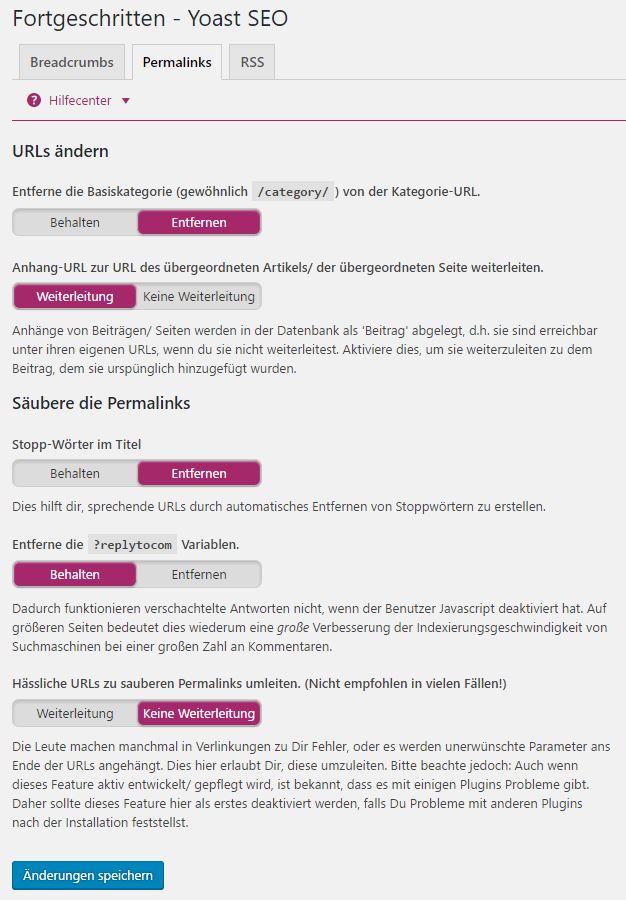
Yoast erzeugt für dich selbständig eine Sitemap, die Du in der Google Search Console einreichen kannst. Du brauchst dich um nichts zu kümmern. Die Sitemap wird nach jeder Veröffentlichung neuer Inhalte automatisch aktualisiert. Google kann auf diese Weise zuverlässiger und schneller deine Inhalte indexieren. Falls Du Yoast nicht verwenden möchtest, kannst Du dir eine Sitemap auch mit dem Plugin Google XML Sitemaps generieren.
Es gibt auch Yoast SEO Premium. Dies ermöglicht dir im Plugin, Zugriff auf die Google Search Console um Weiterleitungen einzurichten. Auch mehrere Fokus Keywords pro Artikel sind möglich. Ich bin ehrlich, dass lohnt sich überhaupt nicht. Der Mehrwert im Vergleich zur kostenlosen Version ist viel zu gering.
Verwende eine Analyse Tool
Um zu sehen, wie sich deine Nischenseite entwickelt, musst Du ein Analyse Tool verwenden. Neben dem Platzhirsch Google Analytics habe ich auch schon die selbstgehostete Variante Piwik probiert. Beide Tools haben einen ähnlichen Funktionsumfang. Wobei ich mittlerweile nur noch auf Google Analytics setze. Das Messen der Besucherzahlen ist das eine, wofür ich dieses Tool einsetze. Viel spannender ist es, dass Nutzungsverhalten deiner Nischenseite zu verstehen. Die Zahlen, die dort erhoben werden, helfen dir Probleme und Verbesserungspotenziale sichtbar zu machen.
Google Analytics ist ein extrem mächtiges Tool. Ich will hier gar nicht auf alles eingehen. Das würde dich überfordern und den Umfang des Artikels sprengen. Wenn Du dich mit Google Analytics intensiv auseinandersetzen möchtest, dann schau HIER weiter.
Mich interessieren folgende Auswertungen:
- Wie viele Besucher habe ich?
- Wo kommen diese Besucher her?
- Welche Suchbegriffe bringen Besucher auf meine Seite?
- Welche Seite hat die meisten Zugriffe?
- Welche Seite hat die wenigsten Zugriffe?
- Wie lange ist die Besuchsdauer?
- Wie viele Seiten schauen sich die Besucher an?
- Welche Seiten haben die geringste Absprungrate?
- Welche Seiten haben die höchste Absprungrate?
- Was wird in meine interne Suche eingegeben?
Du kannst dir dein eigenes Dashboard beliebig einrichten. Da gibt es keine Grenzen. Aber genau das kann dich als Anfänger schon überfordern. Du kannst gerne meine Dashboard Konfiguration nutzen. Rufe dafür den folgenden Link auf: https://www.google.com/analytics/web/template?uid=PRY_gdLBRC6hs_kLn0yyFA
Wenn Du Google Analytics verwendest, werden dir irgendwann bei den Besucher Quellen ausländische Webseiten auffallen, die angeblich Besucher auf deine Seite gebracht haben. Das ist eine perfide Form von Referrer Spam. Wie Du diesen bekämpfst, habe ich HIER erklärt.
Wie Du die Suchbox in WordPress auslesen kannst, habe ich in Lektion 08 schon erklärt.
Um Google Analytics in Deutschland sicher verwenden zu können, musst Du vor der Nutzung ein paar Aufgaben erledigen. Stichwort: IP Anonymisieren, Datenschutzhinweis, Vertrag mit Google etc. Was zu tun ist, erfährst Du auf dem Blog von Wollmilchsau. Wenn dir das zuviel ist, dann setze dich mal mit Piwik auseinander. Es ist allerdings schon ein paar Jahre her, dass ich das Tool genutzt habe. Kann also sein das es hier Datenschutz-technisch auch ein paar Hürden zu nehmen gibt.
Den Code von Google Analytics kannst Du mit dem Plugin Google Analytics by Yoast einbinden. Es geht auch ohne Plugin. Entweder direkt im Quelltext deiner WordPress Installation oder über dein Theme. Die von mir genutzten MH Themes können das auch.


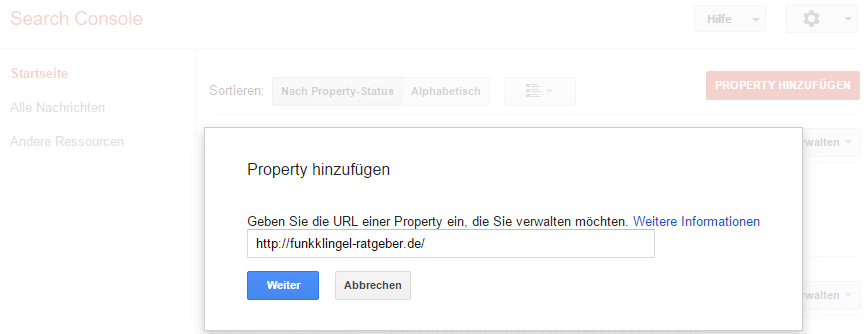
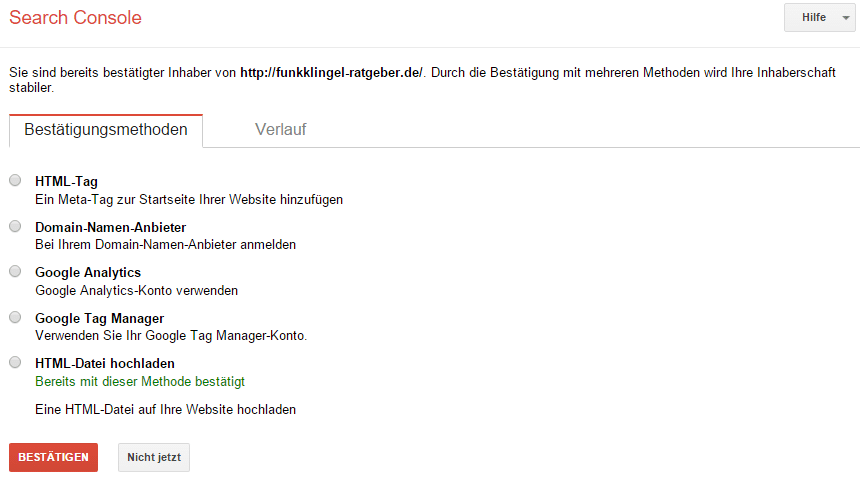
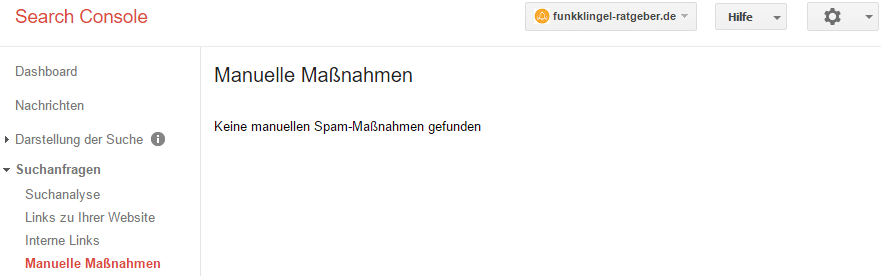

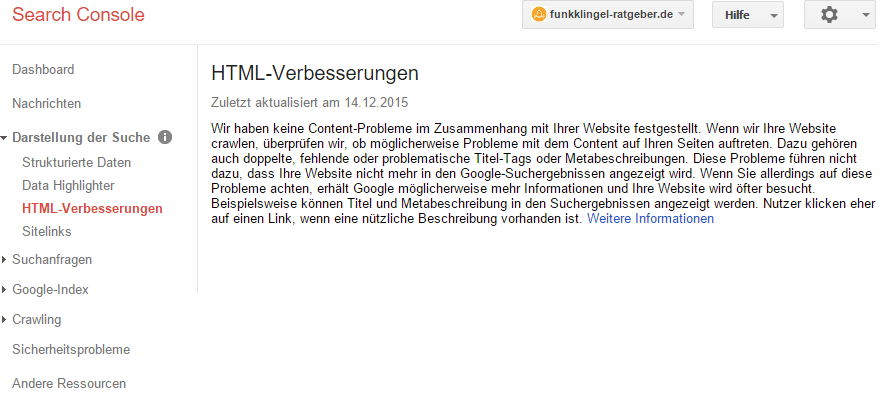
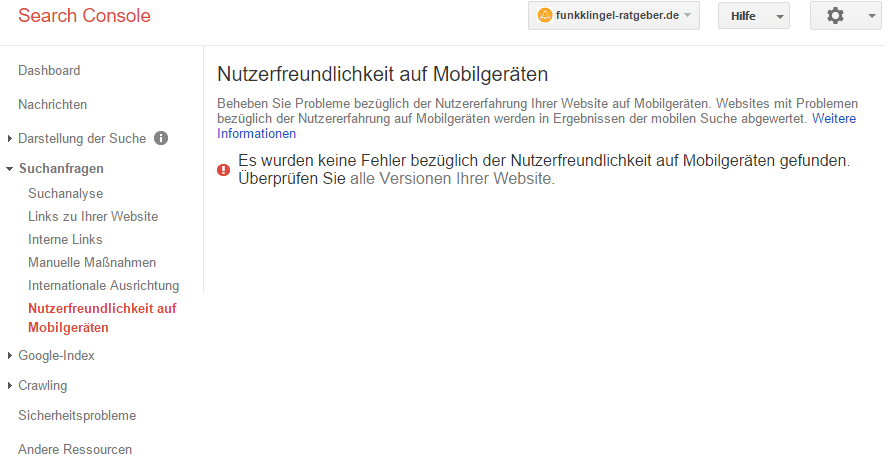
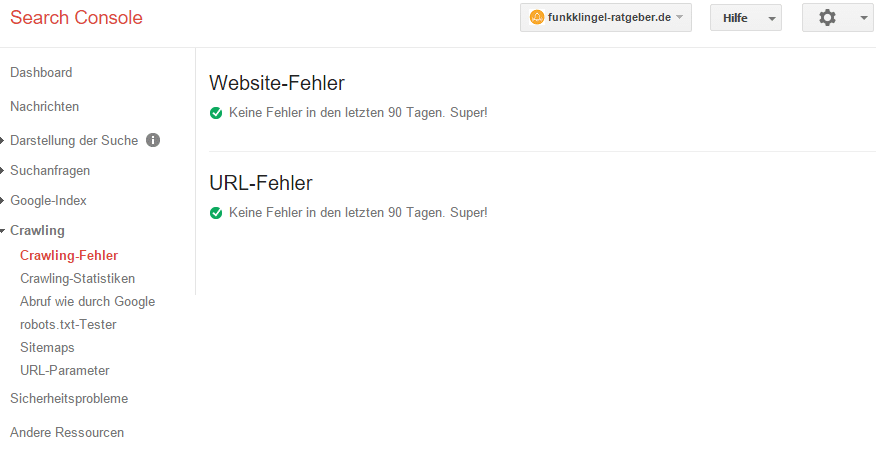
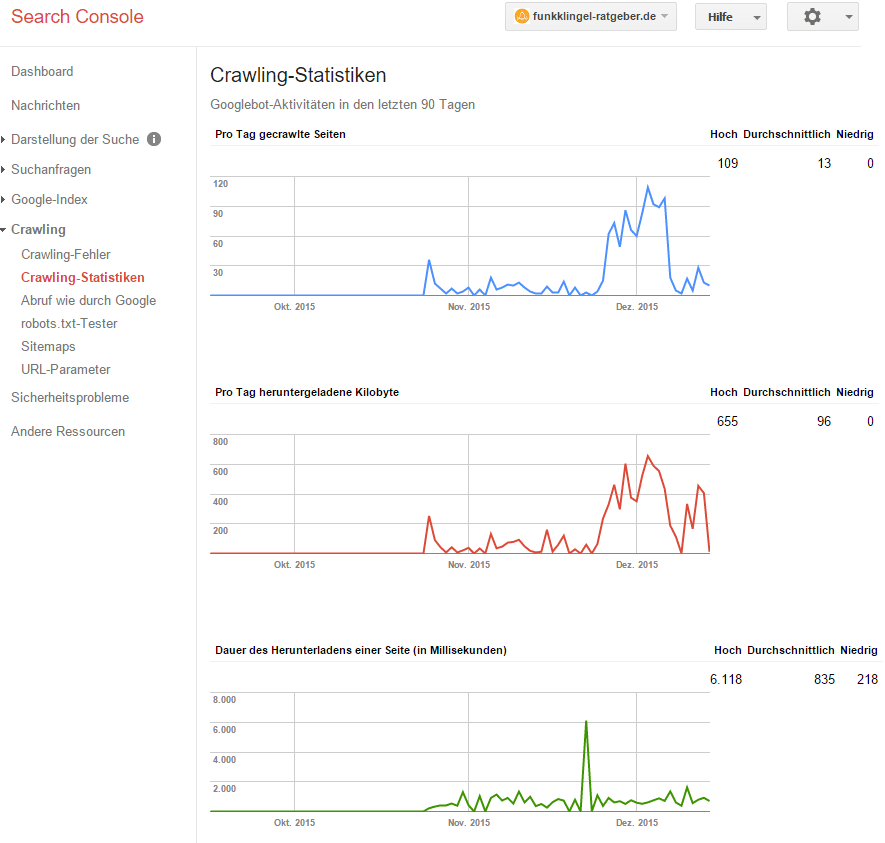
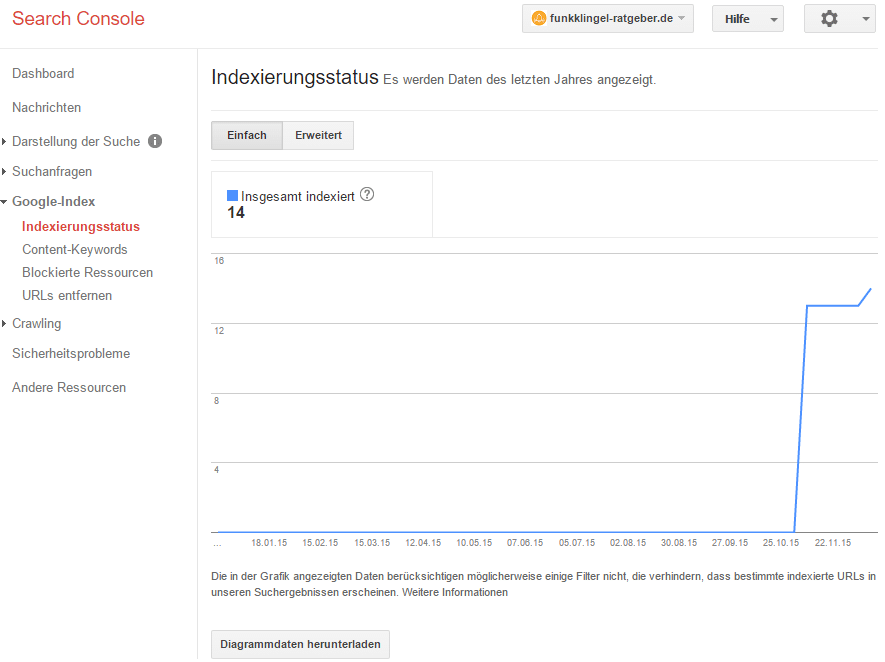
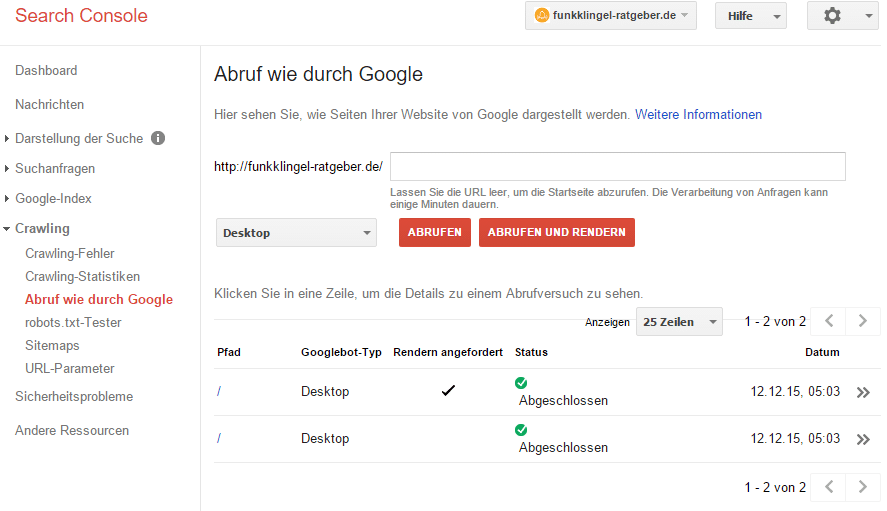
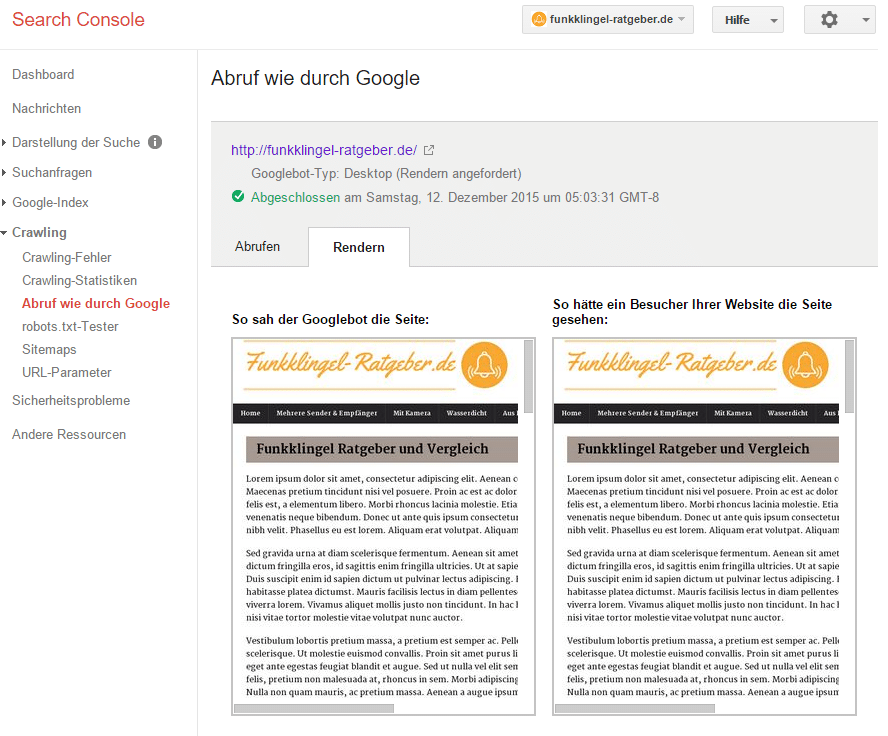
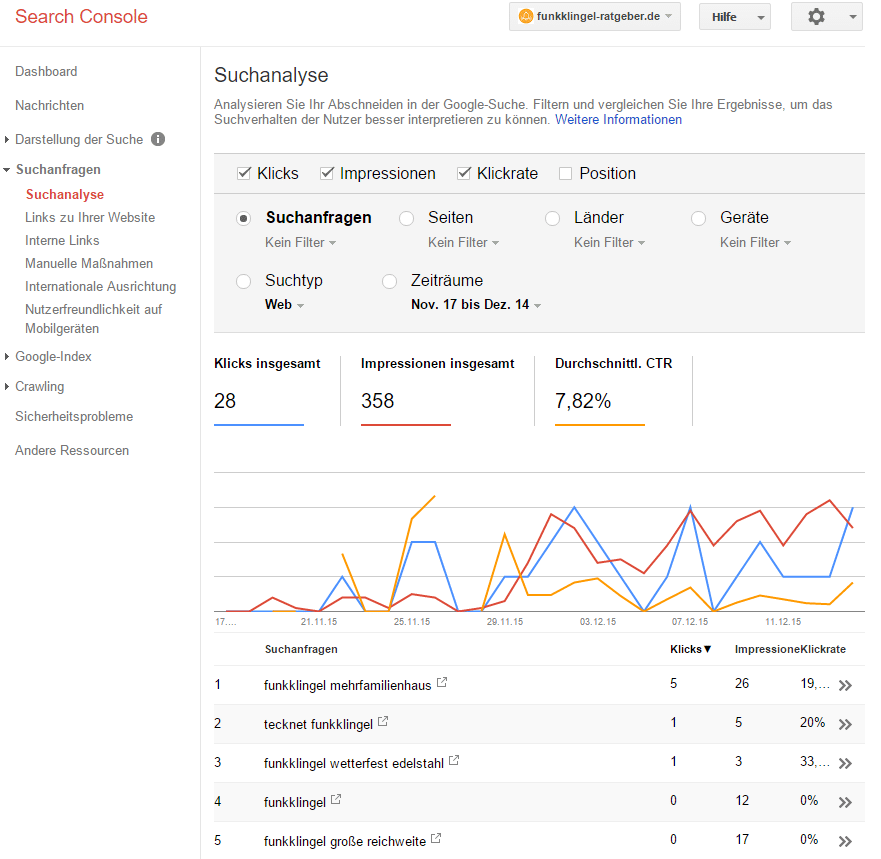
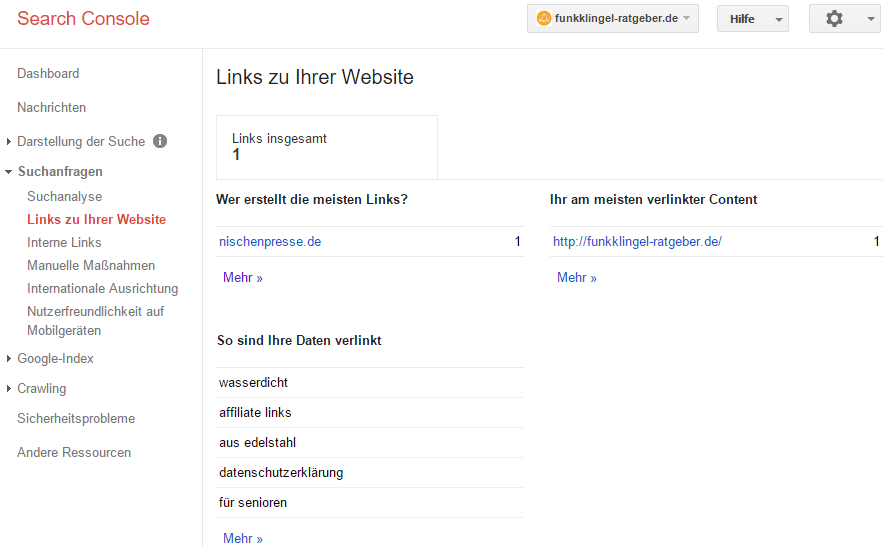
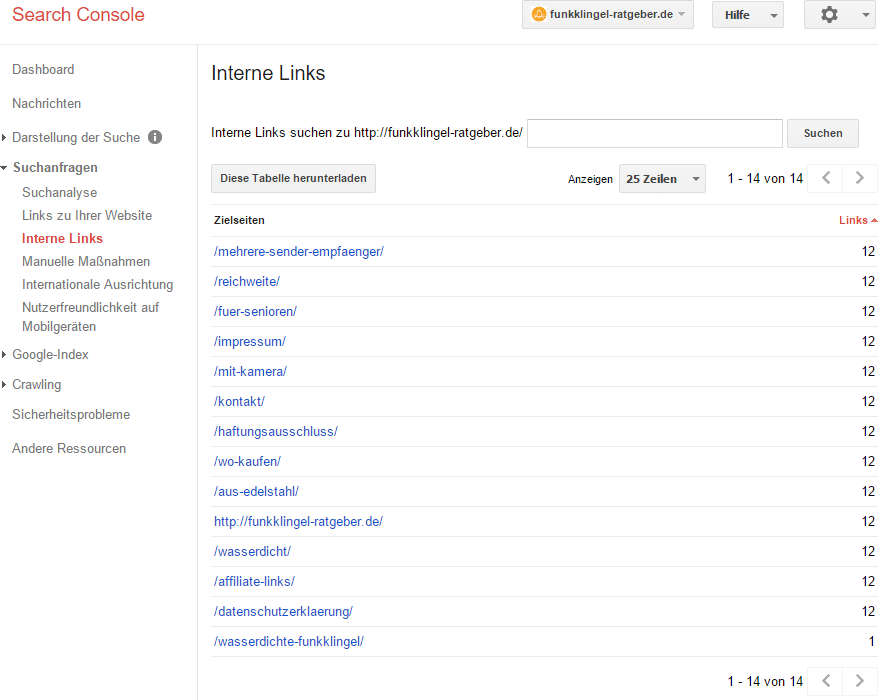
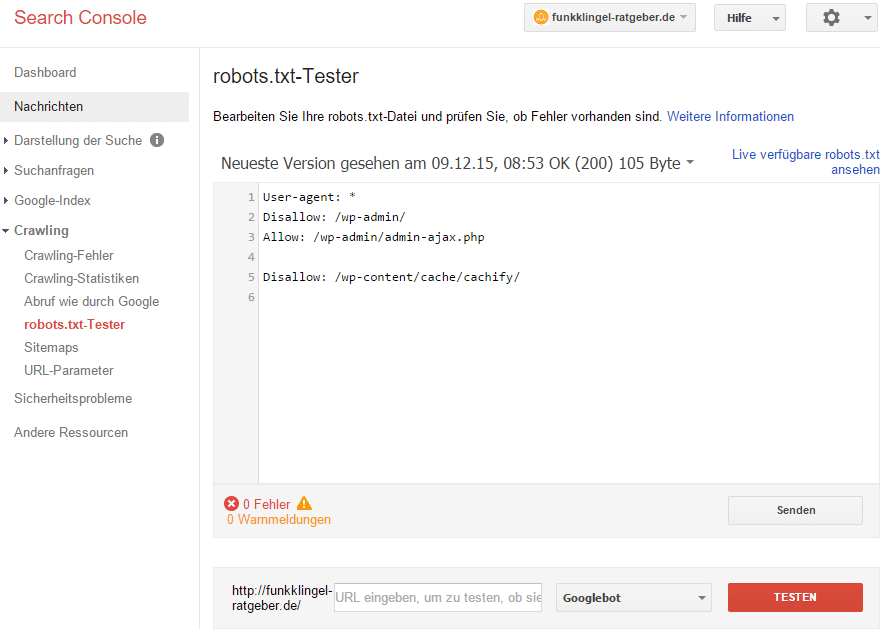
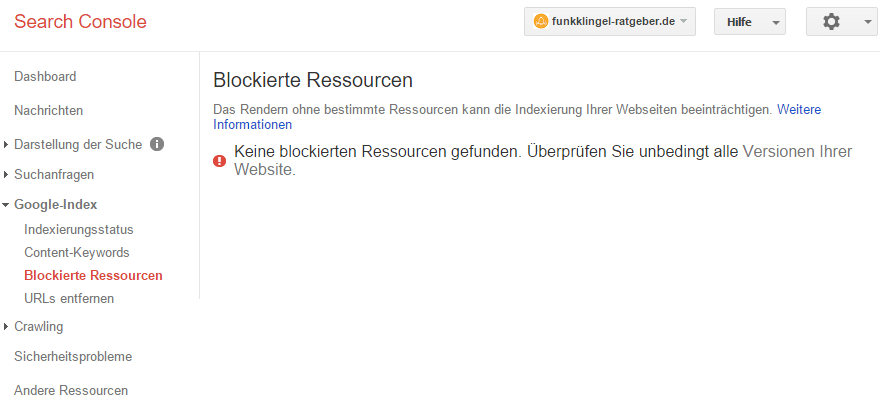
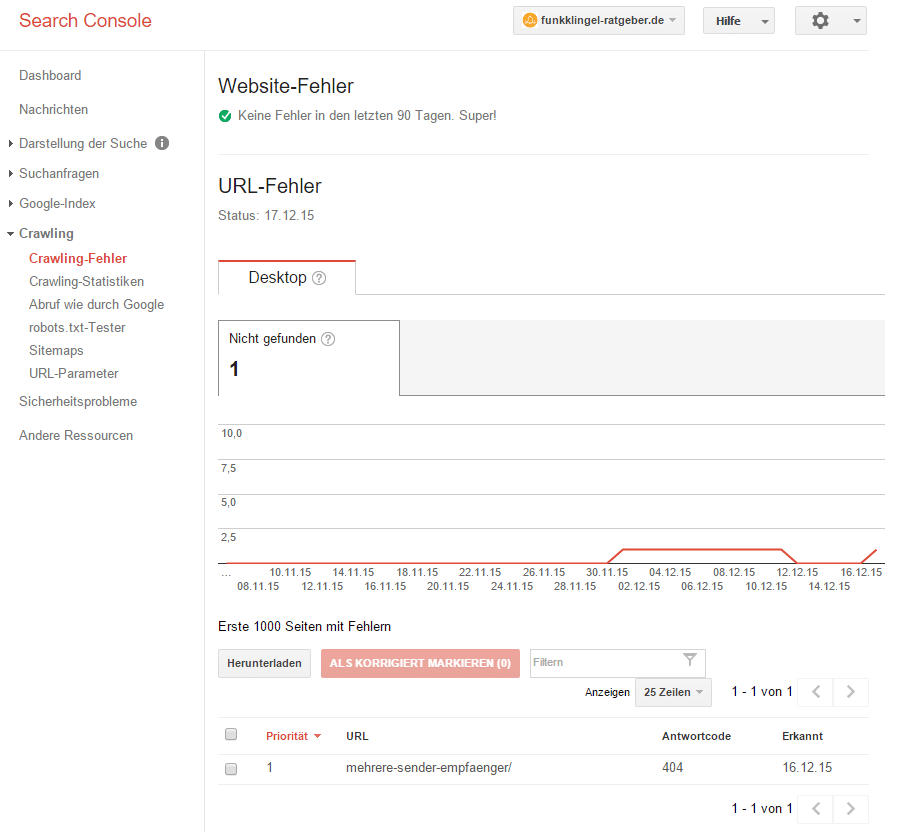
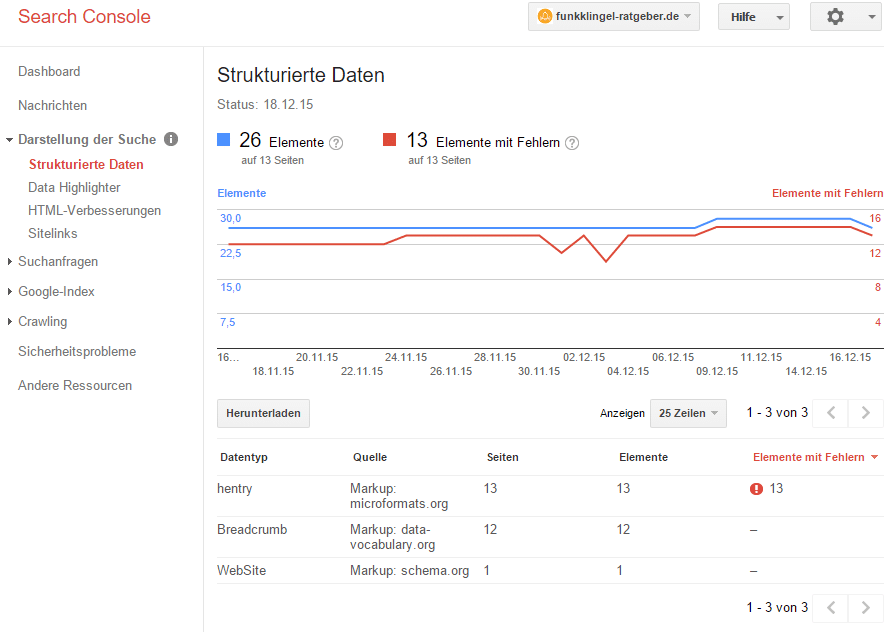
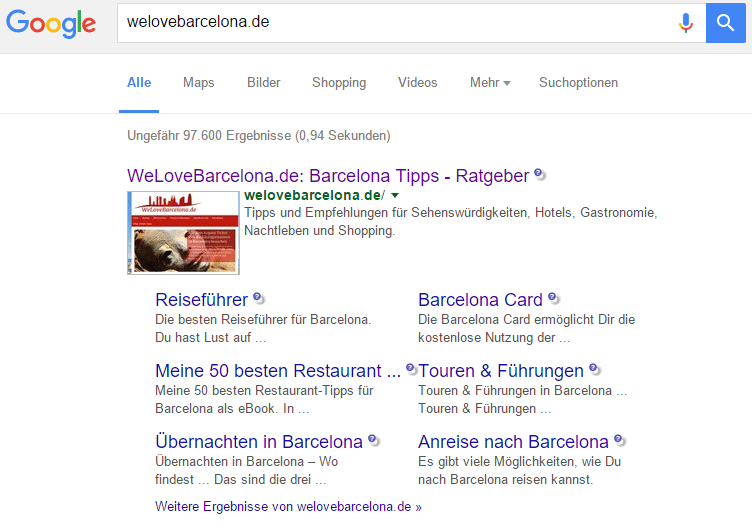
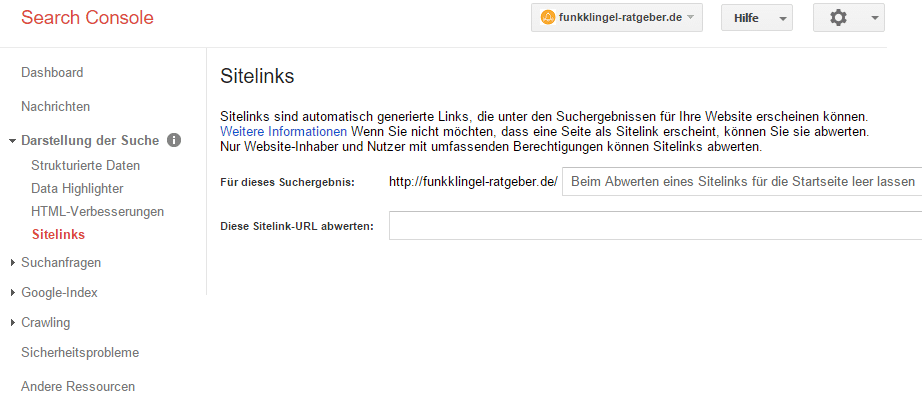
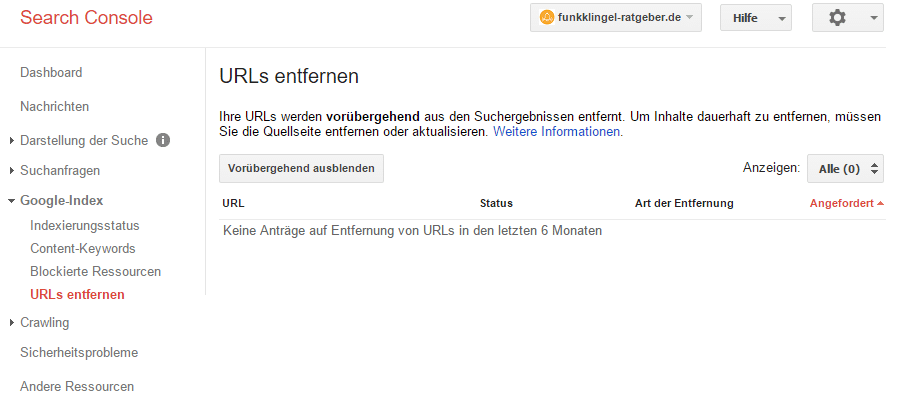
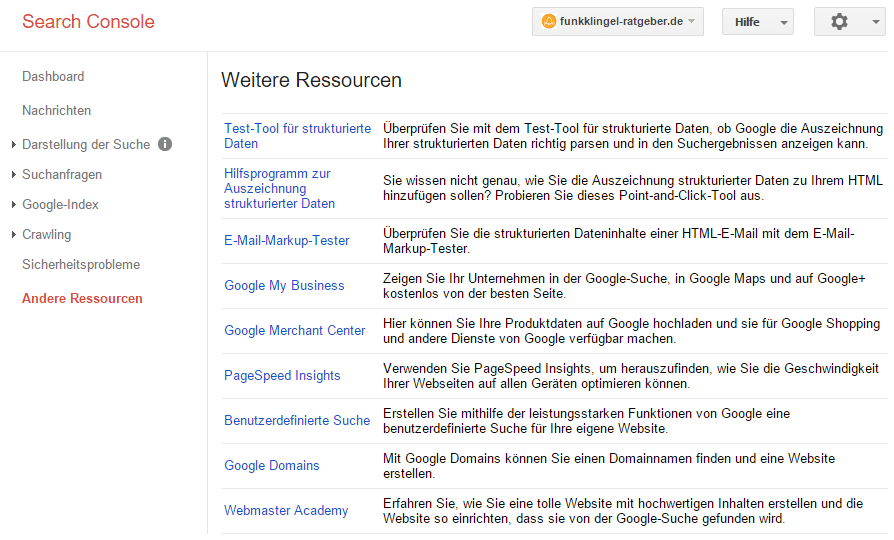
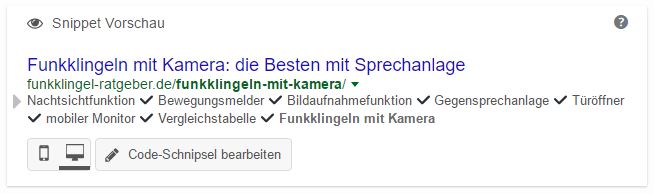
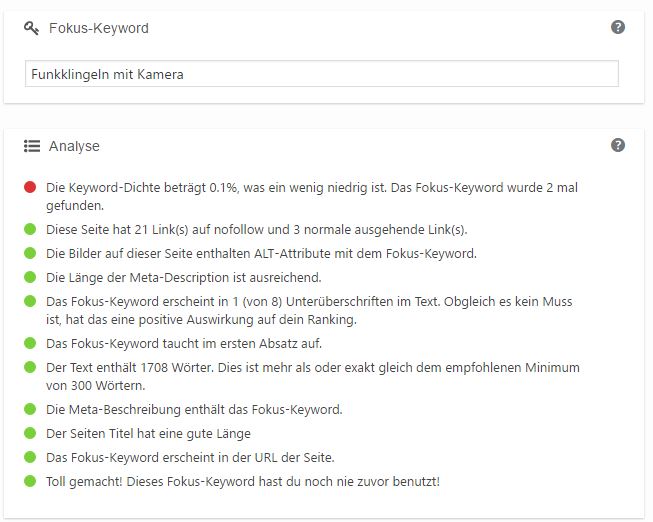
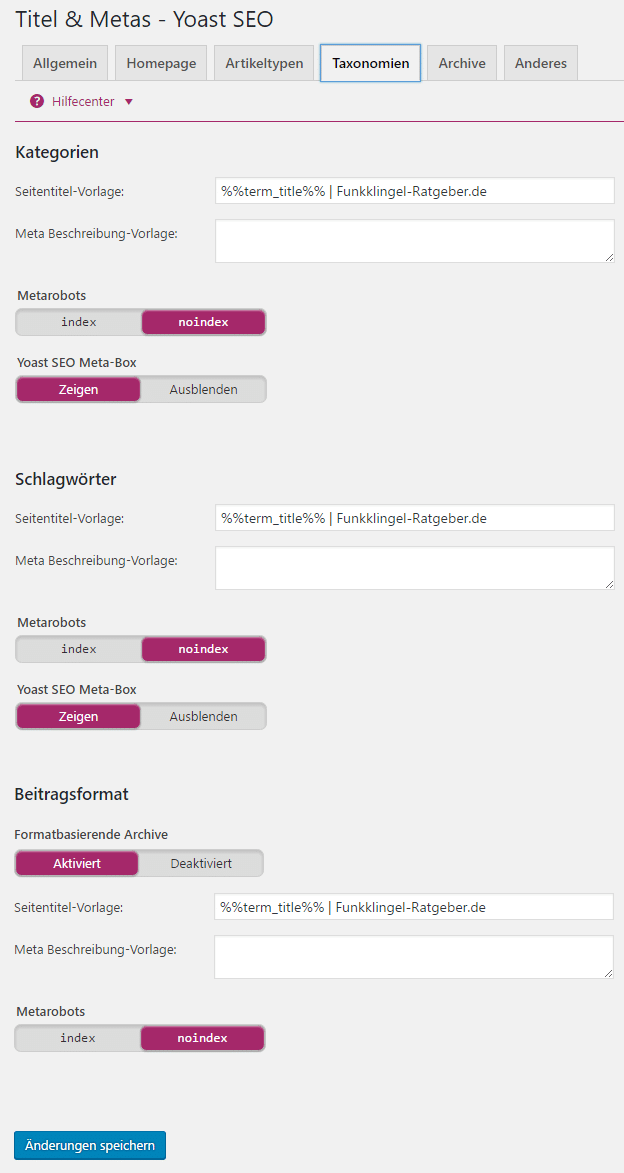
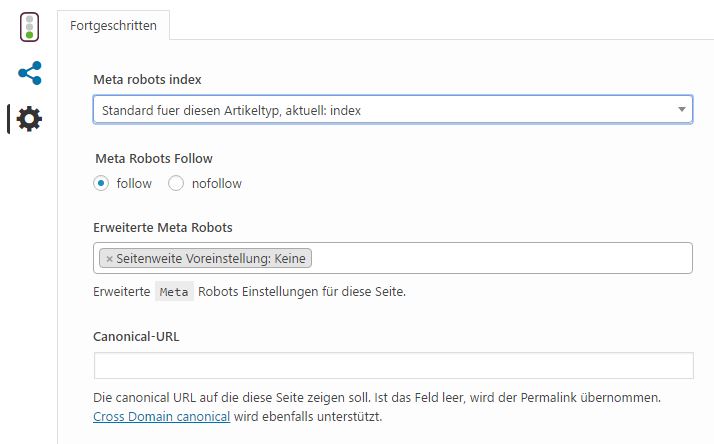
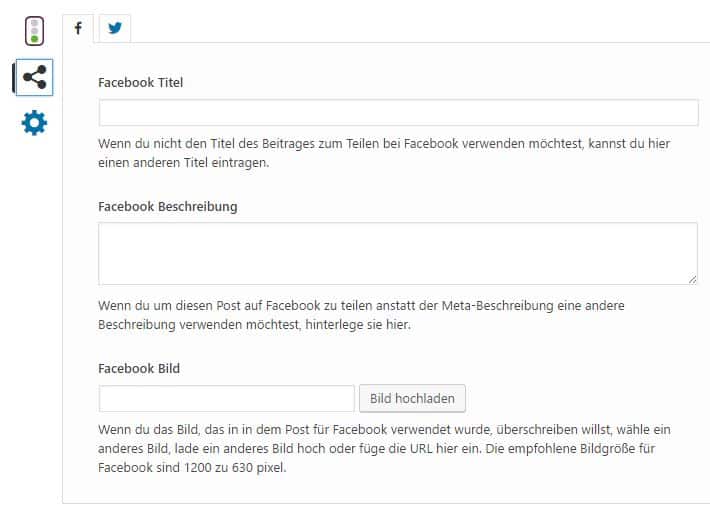
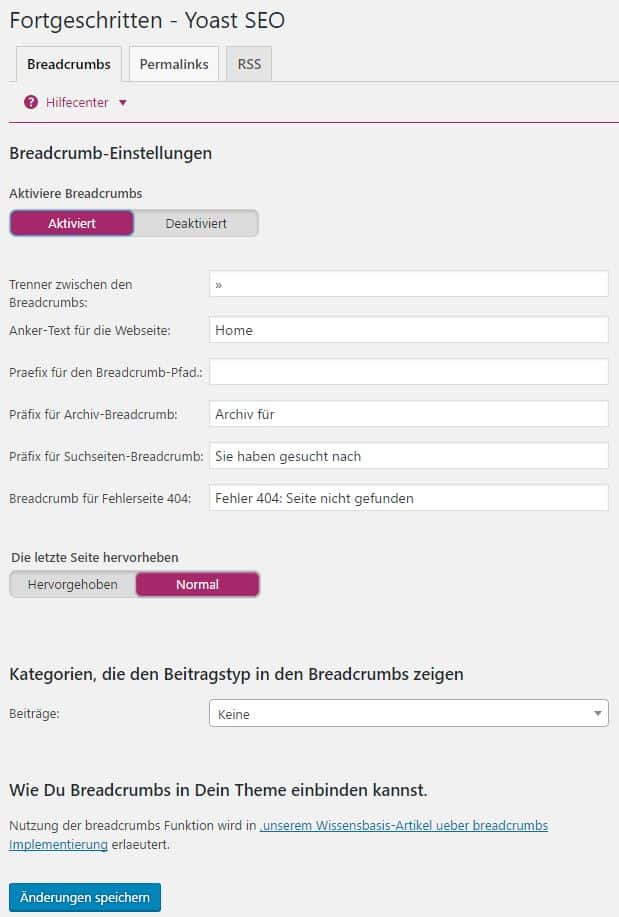
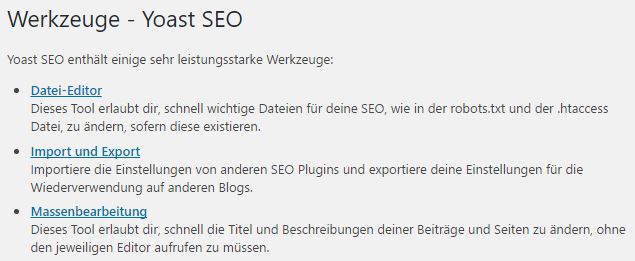
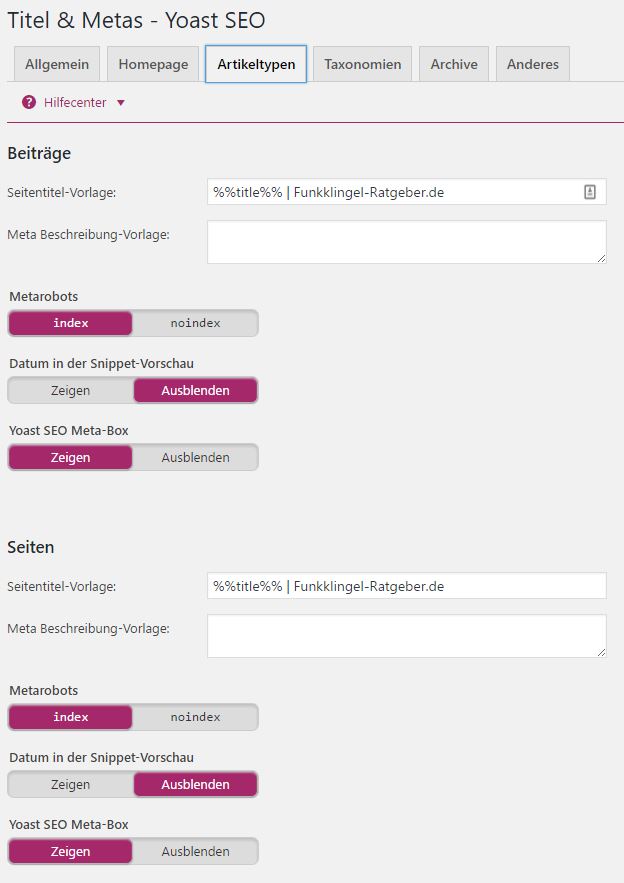
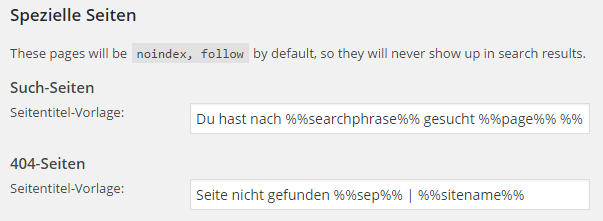
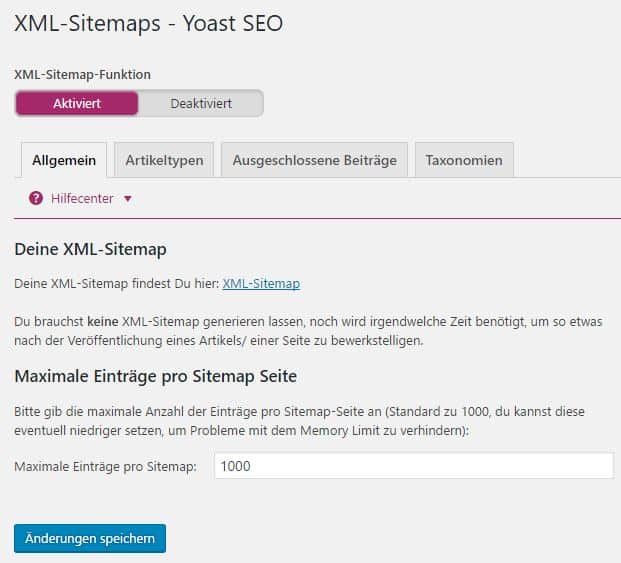
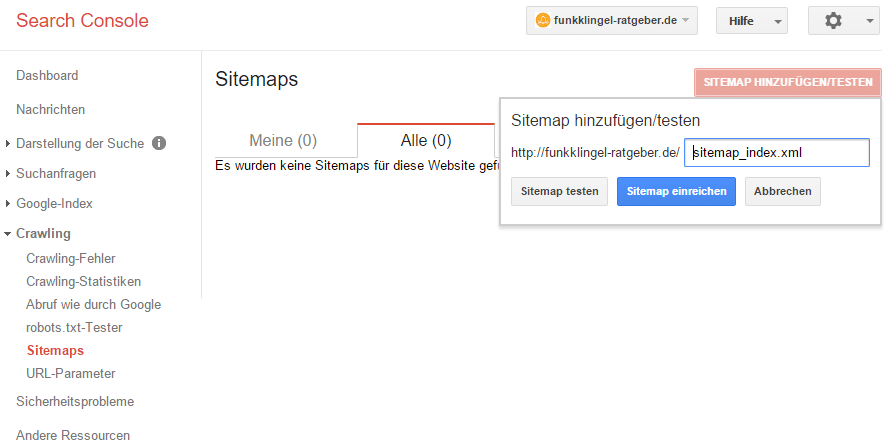
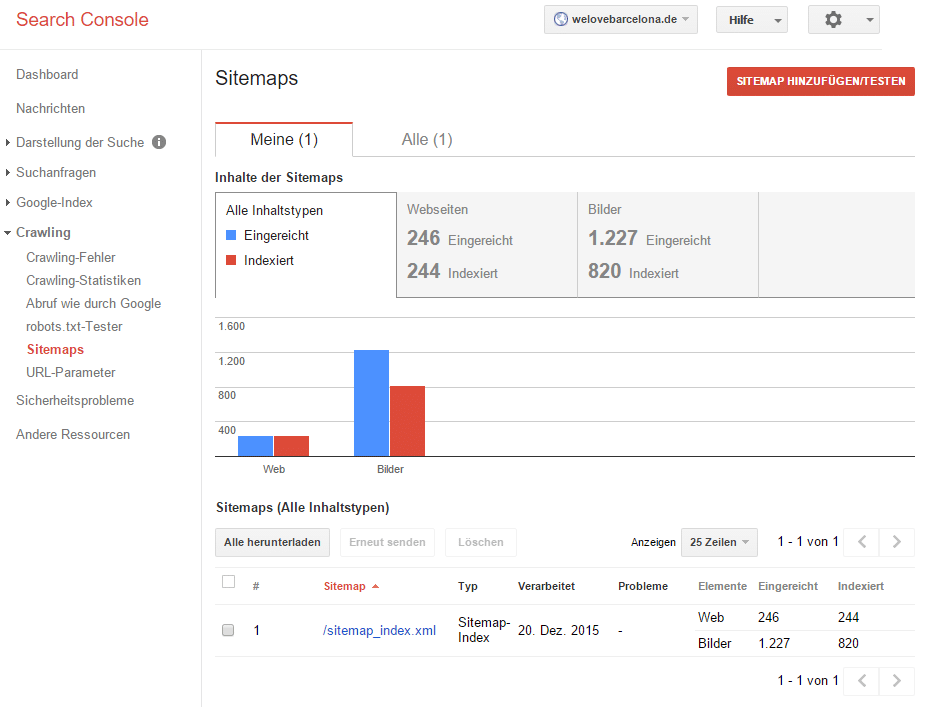
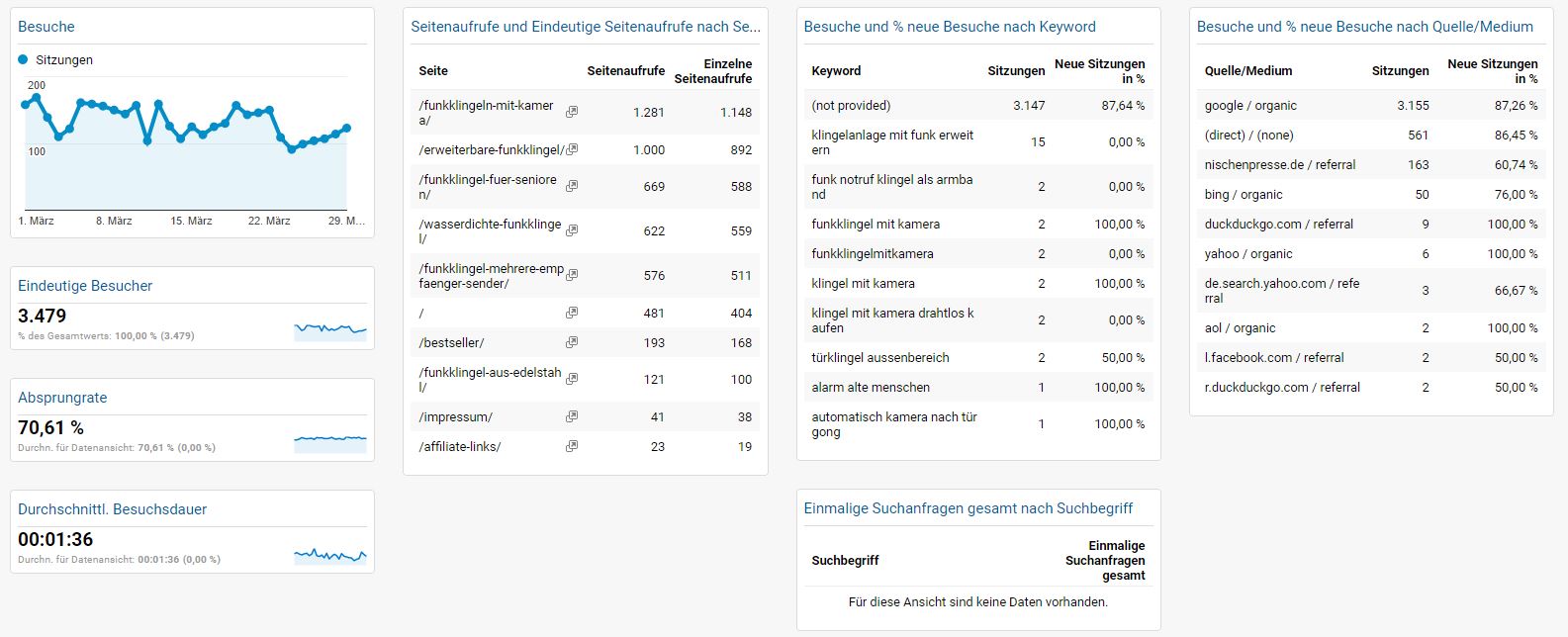

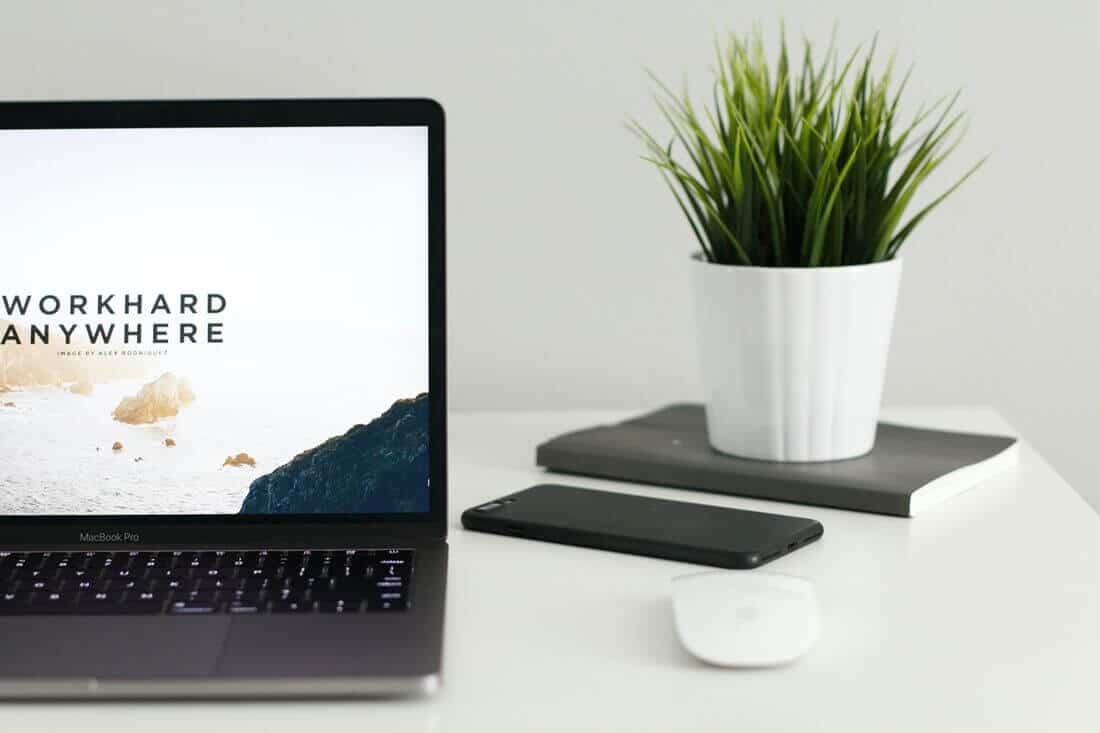
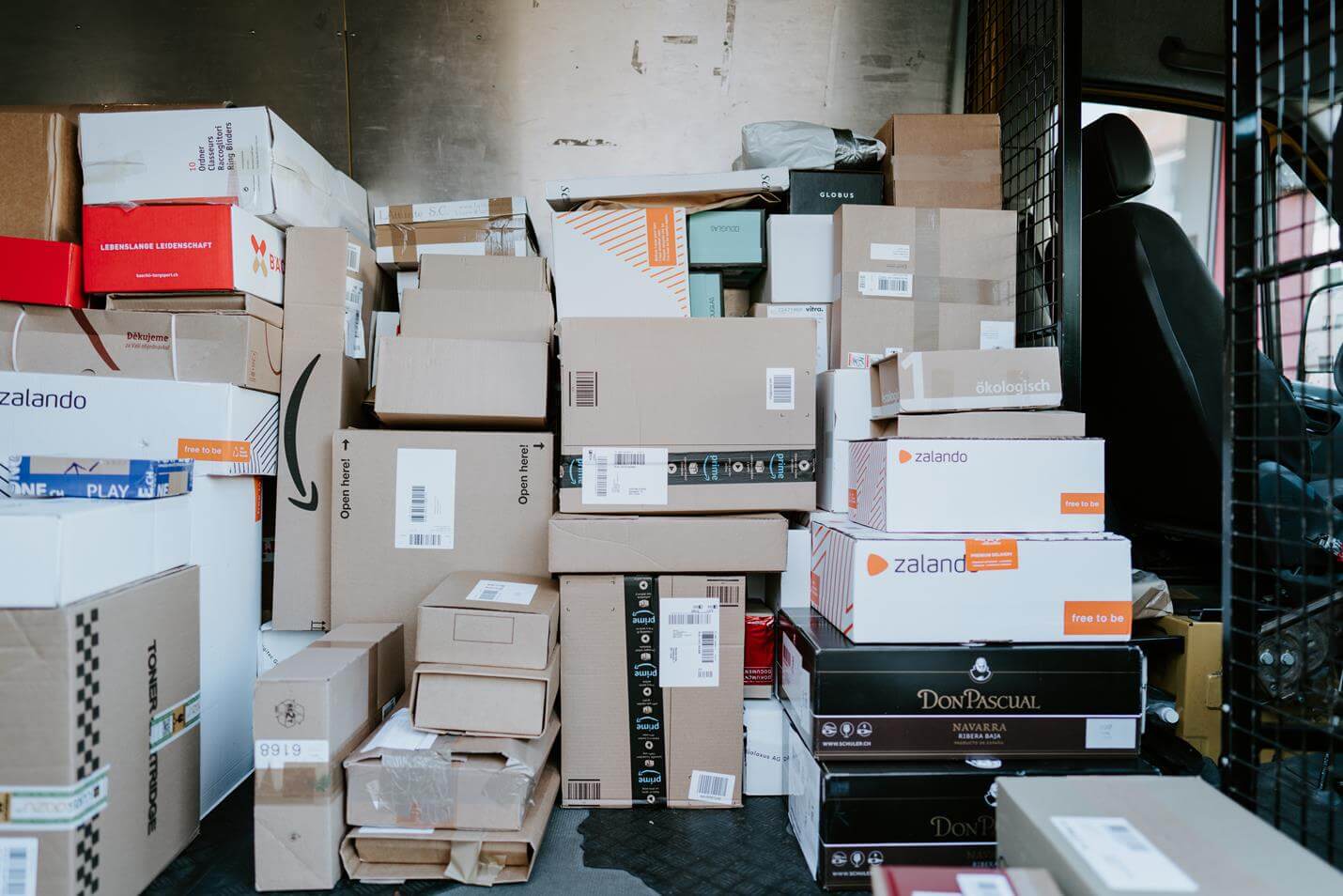
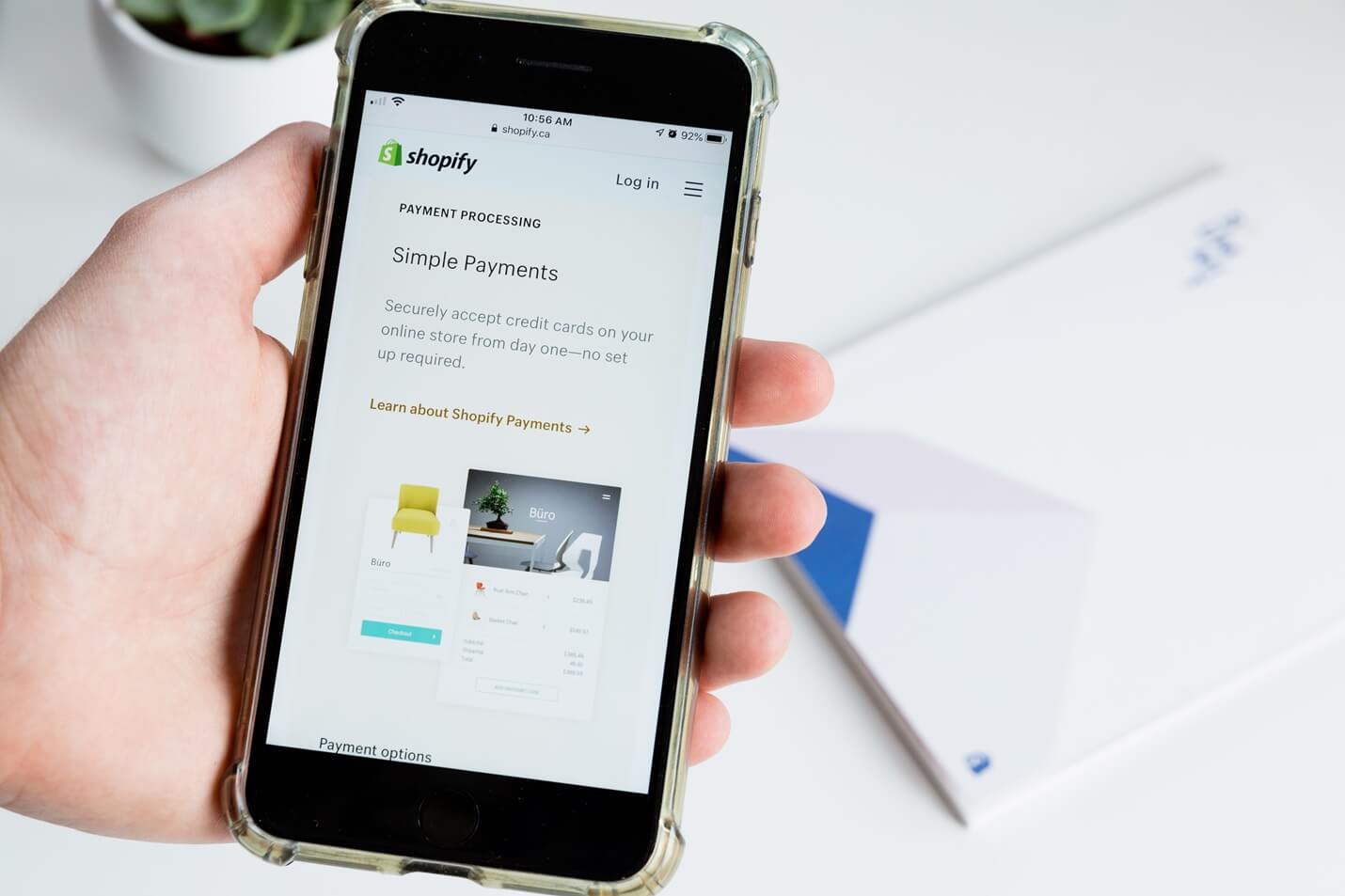
Wow! In dem Artikel steckt einiges an Mühe. Habe selten so eine einfache und anschauliche Erklärung für die Webmaster Tools gesehen. Und die Standards wie WT, Yoast oder auch Analytics stellen Anfänger doch meistens vor eine größere Herausforderung. Komme jetzt öfters vorbei 😉
Hey David. Vielen Dank für dein Feedback. Super coole Nische die Du dir ausgesucht hast. Zeitlos!!! YouTube Videos wären bei dem Thema noch geil.
Guter Beitrag! Danke.
Servus Jannik, vielen Dank. Läuft der Filter in deiner Sidebar über ein Plugin oder Theme?
Hallo,
wie schaut es eigentlich mit den „Schlüsselwörtern“ bei WordPress aus? Also die man bei den Beiträgen rechts eingeben kann. Auf meiner Nischenseite, werden in den Beiträgen oben die Schlüsselwörter angezeigt. Das sieht nicht grade schön aus und außerdem sagte man mir, dass dies bei dem Ranking von Google nicht gerade hilfreich sei.
Wie siehst du das? Sollte man die „Schlüsselwörter“-Leiste einfach leer lassen?
Danke und Grüße!
Hallo Pascal,
lasse ich immer schon leer. Verwendet glaube ich auch kein normaler Besucher. Schüsselwort Seiten könnten noch dazu Probleme mit Duplicate Content machen.
Hallo,
ich habe gelesen, bzw. wurde sogar von Google darauf aufmerksam gemacht, dass man in den Properties am besten die Seite einmal mit www. und einmal ohne anlegen soll. Stimmt das? Macht das Sinn?
Hallo Dennis,
also ich verwende nur eine Variante. Ich hab die Weiterleitung von www. auf ohne www in meiner htaccess geregelt.
Super Anleitung! Danke dafür 🙂
Vielen Dank für die ausführliche Anleitung. Dort sind sehr viele wichtig Informationen mit dabei.
Super Lektionen hast du geschrieben. Habe gerade mal ein paar überflogen und bin zum Entschluss gekommen, dass ich mir das alles zu Gemüte ziehen werde. Ich bin Neuling bei Nischenseiten aber bin voller Elan bei der Sache. Bin relativ fertig mit meiner ersten Seite aber nun kommen die ganzen Feinheiten Seo`s, Google`s & Co die optimiert werden müssen.
Vielen Dank im Vorab für weiteren Input!
„Werde bitte nicht zum Statistik Junkie und schau hier jeden Tag rein. 1x in der Woche oder pro Monat reicht.“ Zu spät! Was kann man gegen Statistik-Sucht machen? Gibt es sowas wie die Anonymen Statistiker? Ich bitte um Hilfe 😀
Ansonsten ein höchst-informativer Artikel, was sag ich, eine höchst-informative Seite, welche ich zZt. zum dritten Mal als Grund-Anleitung heranziehe.. Da ist dir was echt gutes, zeitloses gelungen; Glückwunsch und danke, Johannes!
Sehr gerne Frederik.